Мелкие недочеты
Здесь перечислю то, что серьезными минусами не считаю. К этому привыкаешь.
Интуитивность и понятность?
Выше писала про некоторые вещи, которые не назвать простыми и интуитивными. Так как я 5 лет айфона в руках не держала, многое было новым. Пришлось даже гуглить вроде бы такие простые вещи, как выключить айфон, как перейти в ПК-режим в браузере (Safari вообще не образец удобства по расположению элементов).
Как-то захотелось замазать пару строк на скриншоте. В самсунговской галерее это встроенная опция. В iOS запустила редактор фото, увидела в нижней строке только поворот и обрезку, пошла искать сторонний софт. Уже потом мне аж видео записали, чтобы показать, где нужная функция спряталась. Ни за что бы не заметила эту мелкую кнопку в верхнем углу!
Время от времени мне требуется быстро собрать 2-3 фото в коллаж. В самсунге надо только выделить эти снимки и ткнуть на пункт «коллаж» в меню. В айфоне без сторонних приложений никуда. А они (на iOS же все страшно платежеспособные) либо просят деньги, либо лепят в угол яркий водяной знак.
- Год с eSIM: Как настроить на iPhone и в чем преимущества или недостатки?
- Какую модель iPhone выбрать в 2021 году?
Нюансы многозадачности
Среди недочетов iOS мне попадались упоминания об урезанной многозадачности. Критичным это было много лет назад, а сейчас, на мой взгляд, все на уровне. И при этом сделано так, что ни одно приложение случайно не сожрет ресурсы в фоне. Нюансы все же имеются. К примеру, если отправлять большой файл в Telegram, надо ждать, пока он отправится — в фоне задача сбросится. То же самое с некоторыми облачными сервисами.
Впрочем, как мне рассказал знакомый разработчик, проблема не в системе, а в создателях ПО, что-то не адаптировали.
Реализация уведомлений
В андроиде есть удобная «шторка» уведомлений, достаточно немного потянуть ее вниз, чтобы увидеть, о чем вас уведомляют программы. А также увидеть дату, например. В iOS — не шторка, а ширма какая-то. Чтобы увидеть уведомления или дату, ее надо вытянуть до самого низа.
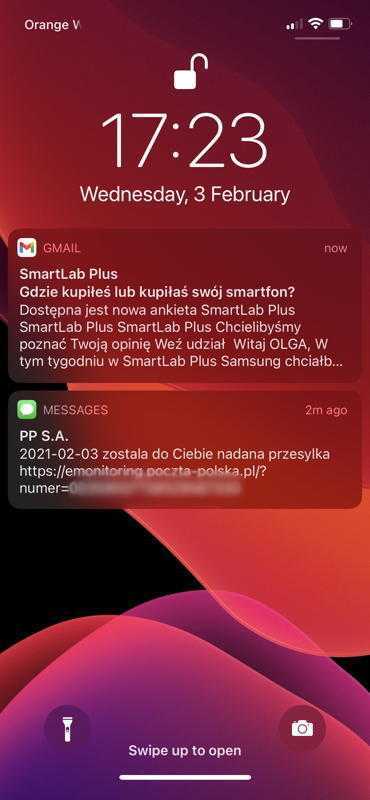
Еще одно — каждый раз при получении уведомления айфон включает экран! Этот фонарик меня отвлекает. Порылась в настройках — не нашла возможности это отключить. Гугление тоже не помогло. Спросила знакомого айфонолюба, он ответил — «А зачем?». Классическое «Вам это просто не надо»! В Андроиде миллиард функций и ненужных настроек, а великий айфон ничем не перегружен. Ок.
Кстати, как смахнуть все уведомления, разобралась далеко не сразу, опять гуглить пришлось. В Android есть кнопка clear много лет на одном месте, в iOS надо додуматься до долгого удержания крестика.
Нюансы Face ID
Выше писала о том, что распознавание лица реализовано отлично. Но в отсутствие датчика отпечатков (который, как доказывают Android-смартфоны, можно встроить в экран, и работать все будет идеально) это не всегда удобно. Первые дни надо смириться с тем, что узнавать вас телефон будет не всегда. Но надо отдать ему должное — Face ID быстро учится.
Конечно, есть ситуации, где без пароля никуда — в магазине требуется носить маску, в ней телефон владельца не узнает при всем желании. А сканеру отпечатков плевать, хоть вы в маске, хоть в парандже.

Еще бывает так, что я хочу посмотреть на экран лежащего рядом телефона мельком. На Android-смартфоне просто прикладывала палец к экрану. С айфоном надо сделать лишнее телодвижение и поднести телефон к лицу. Со временем привыкаешь. В идеале иметь оба способа разблокировки и выбирать тот, который удобнее.
На Android я вообще нечасто разблокировала смартфон пальцем, так как использовала опцию «доверенное устройство». Когда на мне умные часы или фитнес-браслет, телефон остается разблокированным. Понимаю, что это не очень «секьюрно», но готова платить небольшими рисками за удобство. В айфоне такой опции нет, даже если купить Apple Watch.
Челка
Я уже упоминала, почему Apple держится за «челку» в экране, тогда как у андроидов давно аккуратные вырезы для «фронталок», — ради продвинутой системы камер для Face ID. В принципе челка не напрягает. Но она «съедает» полезную площадь экрана. В самсунге у меня включался полноэкранный режим во многих программа и играх, дырка в уголке ничем не мешала. В айфоне же части экрана рядом с челкой только для индикаторов заряда и времени.
Не критичный минус, но будет хорошо, если системы камер рано или поздно удастся встроить под экран.
Копируем номера с симки
Если необходимо, чтобы все номера с симки остались в iPhone:
- Вставить сим-карту;
- Меню настроек – «Контакты»;
- Активировать «Импорт контактов SIM».
После этого полный перечень записанных номеров скопируется в одноименный раздел девайса.
Кроме указанных выше, существует и множество других способов, как перенести контакты с Андроид на iPhone. Все они связаны с использованием компьютерных программ (например, CopyTrans) и занимают намного больше времени. Но в качестве альтернативы и для дополнительной информации можно на досуге освоить и их.
Что касается перечисленных методик копирования, то с ними справится даже новичок. Нужно только внимательно следовать советам статьи и выполнять инструкцию пошагово.
Обновления и системные настройки
Покупая новый айфон, можно быть уверенным, что он будет получать обновления 5-6 лет. В случае со смартфонами на Android ситуация за много лет не изменилась: что-то да прилетает, только вот срок ожидания нового софта затягивается на месяцы. Особняком стоят смартфоны Pixel, для них Google готовит обновления в первую очередь, но остальным производителям с кучей устройств разных форматов приходится тратить намного больше времени.
Впрочем, по гибкости настройки системы Android всё же удобнее для тех, кто не готов мириться с ограничениями Apple. Кастомные темы, иконки, оболочки и вот это всё. Взять даже работу VPN, столь актуальную в наше время: можно индивидуально выбирать приложения, для которых VPN нужен, а для каких нет. На iOS такое в системе не предусмотрено: VPN или работает, или нет. В теории можно попробовать через «Команды» сделать профиль для того же Instagram, но это уже не совсем простой способ.
Или взять, к примеру, магазин приложений App Gallery: вы можете пойти вслед за пользователями устройств Huawei, которые давно живут под санкциями. Магазин будет дополнительным источником софта на всякий случай.
Система
Первое, что бросается в глаза при начале работы с iPhone — это внешний вид и функционал ОС. Лично у меня болезненного привыкания к iOS не было, потому что не такие уж они с Android и разные. Да, там есть свои фишки: например, сервисы iMessage и FaceTime, расширенная статистика использования смартфона, Siri. Ещё меню настроек и его навигация устроены чуть по-другому.

Однако при повседневном использовании iOS почти не отличается от Android.
Особенно благодаря многочисленным оболочкам типа MIUI от Xiaomi или EMUI от Huawei, которые расширяют возможности настройки и вообще делают Android очень похожим на «яблочную» систему. И кстати, в чём-то андроиды для меня даже удобнее: например, в работе с файлами и документами, которые можно сохранить в память и при желании найти в файловой системе. Но это дело привычки, наверное.
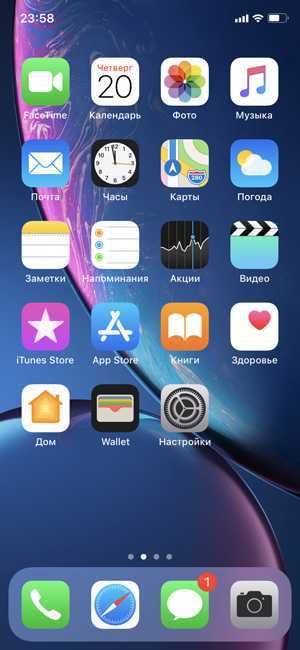
Домашний экран
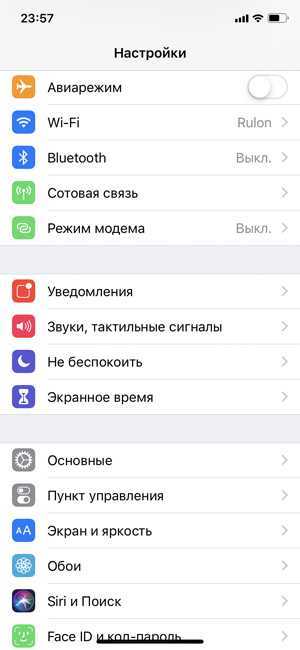
Меню настроек
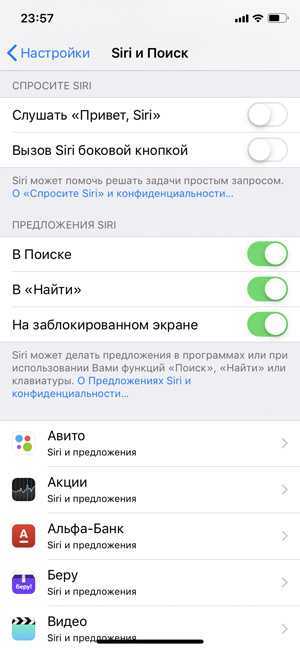
Настройки Siri

Мониторинг активности
Лишена ли iOS проблем?
Нет: иногда уведомления глючат, иногда мобильный интернет «падает» и лечится только выключением и включением аппарата. И как не упомянуть про тормоза айфонов на холоде. Так что если кто-то бежит с забагованного Android на «идеальную» iOS — знайте, у нее тоже есть свои проблемы.
Перенос данных в ручном режиме
Если по каким то причинам не получилось выполнить автоматическое копирование, то необходимо воспользоваться ручным способом копирования.
Для переноса контактов или почтовых ящиков необходимо выполнить следующие действия:
- Найти в настройках пункт «Пароли и учетные записи».
- Далее нажимаем «Добавить учетную запись» и нажимаем на почтовый сервис.
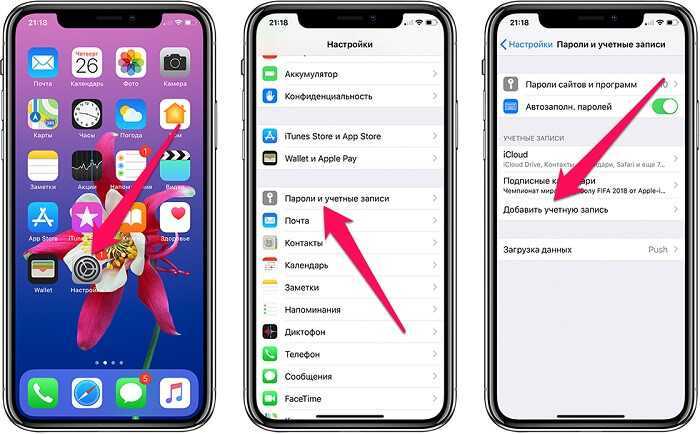
- Теперь необходимо ввести адрес личной электронной почты и пароль от нее.
- Дальше нажимаем кнопку «Далее», чем производится выполнение передачи данных из учетной записи.
- Нажимаем кнопку «Сохранить».
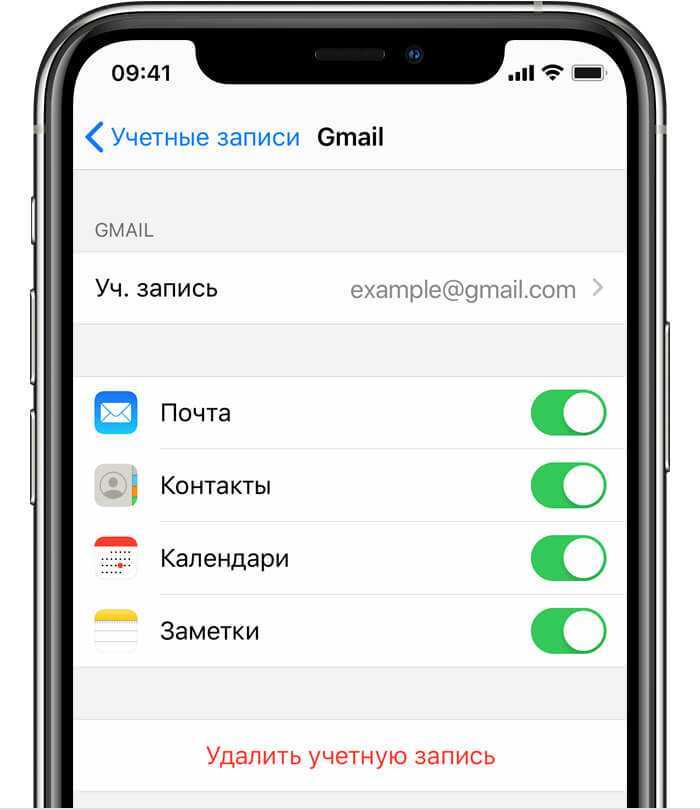
Чтобы скинуть с Андроид фото и видео необходимо:
- Подсоединить телефон к компьютеру и таким образом перенести всю информацию на жесткий диск.
- Следующий способ перенос через iTunes или Finder. Когда пройдет синхронизация, все необходимые файлы будут доступны для копирования из раздела «Фото».
Можно ли использовать Apple Watch с телефоном Android?

Apple Watch
По сути, нет. Если вы попытаетесь подключить Apple Watch к телефону Android, они просто не будут сопряжены. Apple Watch будут работать только с iPhone, и вряд ли это когда-нибудь изменится.
Чтобы активировать Apple Watch, вам понадобится iPhone с установленным приложением Watch. На Android нет альтернативы этому, даже если ваше устройство поддерживает подключение Bluetooth.
Однако нет никаких причин, по которым вы не можете использовать два устройства одновременно. Если у вас есть iPhone, Apple Watch и телефон Android, вы можете использовать все три устройства одновременно. На самом деле, теоретически вы можете использовать Apple Watch для отслеживания своей повседневной активности, оставляя iPhone дома. Если у вас есть Apple Watch с поддержкой LTE, вы можете использовать автономные приложения на часах. Примечательно, что это повлияет на батарею Apple Watch, но это вполне возможно.
iOS
Android и iOS конкурируют друг с другом, уже кажется — вечность. Android и iOS оба пользуются большой пользовательской базой. У Google есть объемы, у Apple есть прибыль. И хотя Apple никогда не поделится iOS с какой-либо другой компанией, в настоящее время она является крупнейшим конкурентом Android на рынке.
Android и iOS постоянно заимствуют функции друг у друга, и это одна из причин, по которым обе операционные системы настолько многофункциональны. Несмотря на их сходство, iOS обладает собственным уникальным интерфейсом и функциями.
iOS имеет единый интерфейс для всех приложений и в отличие от Android, плавную анимацию, эксклюзивные приложения и регулярные обновления. Также отсутствие вирусов и, возможно, лучшее качества сторонних приложений. На iOS вы также получаете полный набор приложений Google, в то время как вы не найдете большинство приложений Apple на Android.
Плюсы:
- Красивый интерфейс
- Плавная работа
- Регулярные обновления
- Отличное качество приложений
Минусы:
- Закрытая ОС
- Устройства стоят дорого
Способ №1. Перенос с помощью специального приложения
Передавать сообщения из WhatsApp между любыми гаджетами позволяет приложение dr.fone. Вот как отправить данные с Android-смартфона на iPhone с его помощью.
Установите и запустите dr.fone на компьютере, а затем подключите к компьютеру Android-смартфон и iPhone. На главном экране приложения выберите «Восстановить приложение для общения» → WhatsApp → «Перенести сообщения из WhatsApp».
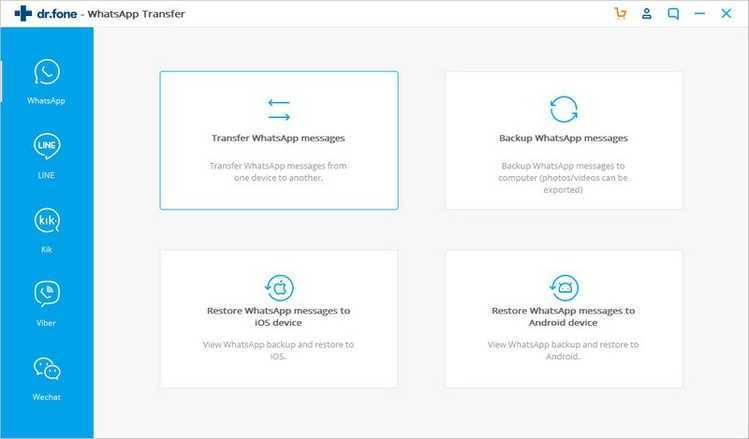
Как только dr.fone обнаружит Android-смартфон и iPhone, вы увидите следующий экран.
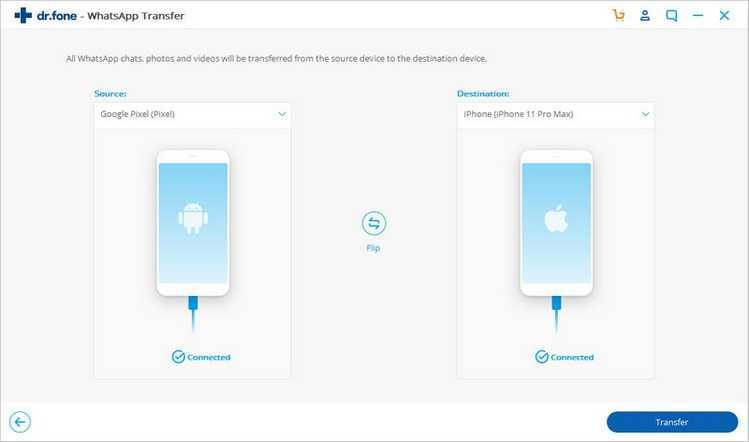
Нажмите «Перенести», чтобы отправить сообщения из WhatsApp с Android-смартфона на iPhone.
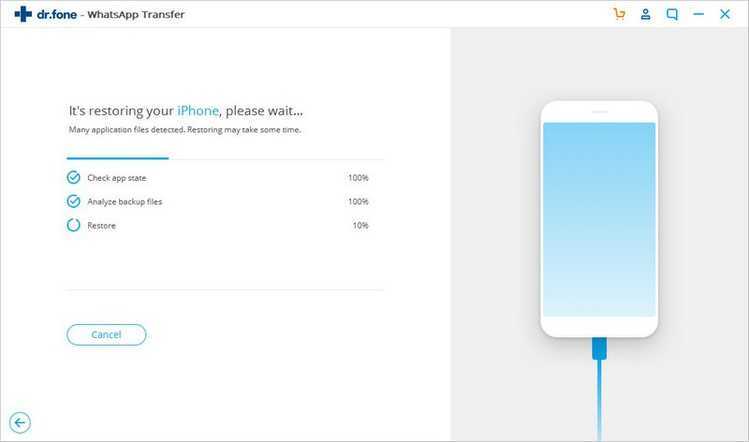
После завершения передачи вы сможете просмотреть все имеющиеся сообщения на iPhone.
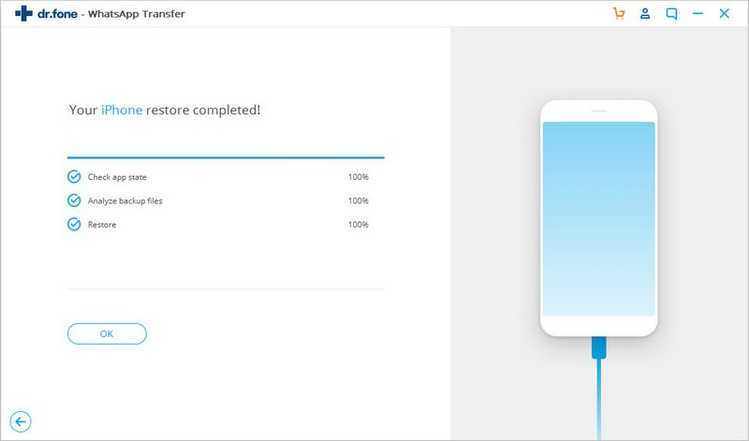
Move to iOS
Сервис, который поможет в считанные мгновения перебросить все необходимые контакты с Android на iPhone. Прежде, чем начать ею пользоваться, не лишним будет проверить, достаточно ли памяти на «яблочном» девайсе, чтобы вместить все необходимые андроид-файлы. После этого оба устройства подключаются к Wi-Fi и к питанию. Ну, а далее – по порядку:
- зайти с Андроид в виртуальный магазин Google Play;
- скачать это приложение;
- открыть его и принять пользовательское соглашение.
Чтобы пройти эти несколько шагов, понадобится не более пары минут.
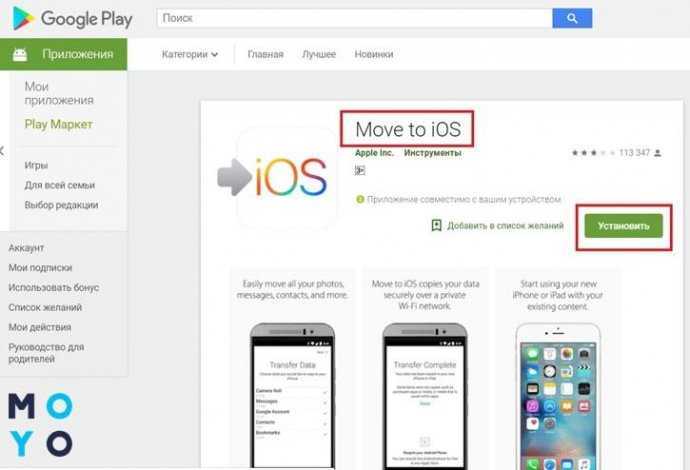
После этого надо запустить Айфон и найти строку «Перенести данные с Android». На дисплее устройства с iOS появится набор из цифр, который необходимо продублировать на Android (хороший гаджет на этой операционке – Samsung Galaxy J7). Начнется процесс синхронизации устройств.
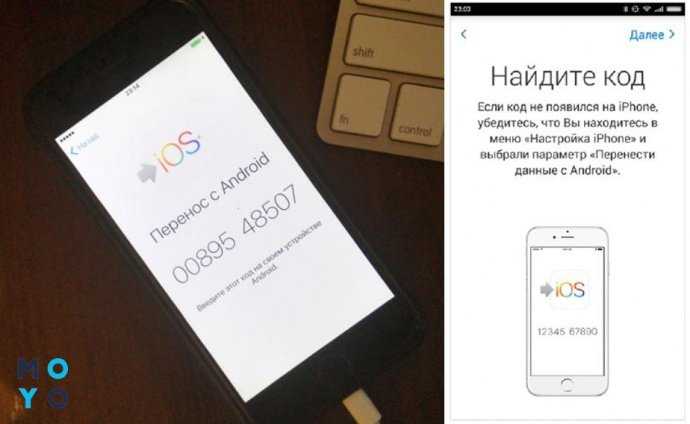
После соединения девайсов между собой пользователю будет предложен список материалов, подходящих для копирования. Здесь можно выбрать все пункты или поставить «галочки» только напротив нужных файлов. Все. Осталось дождаться завершения переноса инфы. Во время процесса не рекомендуется «сворачивать» софт, выключать интернет или питание.
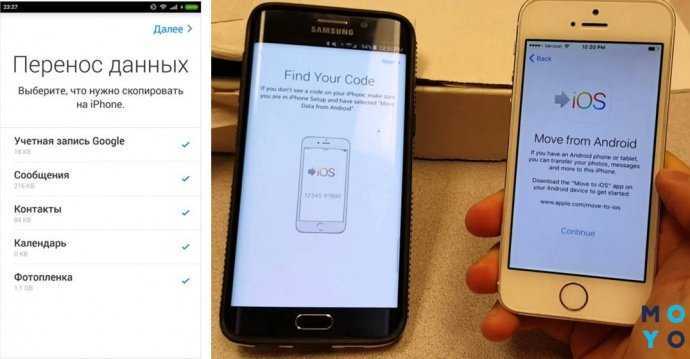
К слову, Move to iOS – разработка Эппл. Ее релиз произошел одновременно с явлением миру девятой версии iOS.
6. С помощью iTunes
Еще один удобный способ перемещения фото, видео или музыки с Android на iPhone — использовать компьютер с учетной записью iTunes.
Все что вам нужно:
- Подключите Android к компьютеру или ноутбуку с помощью кабеля
- Выберите фотографии, видео или музыку, которую вы хотите переместить, и перетащите их в папку на вашем компьютере. Для того, чтобы было проще можете создать специальную папку с выбранными файлами на рабочем столе.
- Теперь подключите ваш iPhone к вашему компьютеру или ноутбуку, также с помощью кабеля
- Откройте iTunes на iPhone
- Нажмите «Фотографии» (в зависимости от того, что вы перемещаете)
- Установите флажок «Синхронизировать фотографии из» и выберите папку, в которую вы сохранили фотографии
- Нажмите «Применить»
Скачать iTunes можно на Windows, Mac, iOS можно по этой ссылке.
Мультипоиск по ключевым словам в Фото
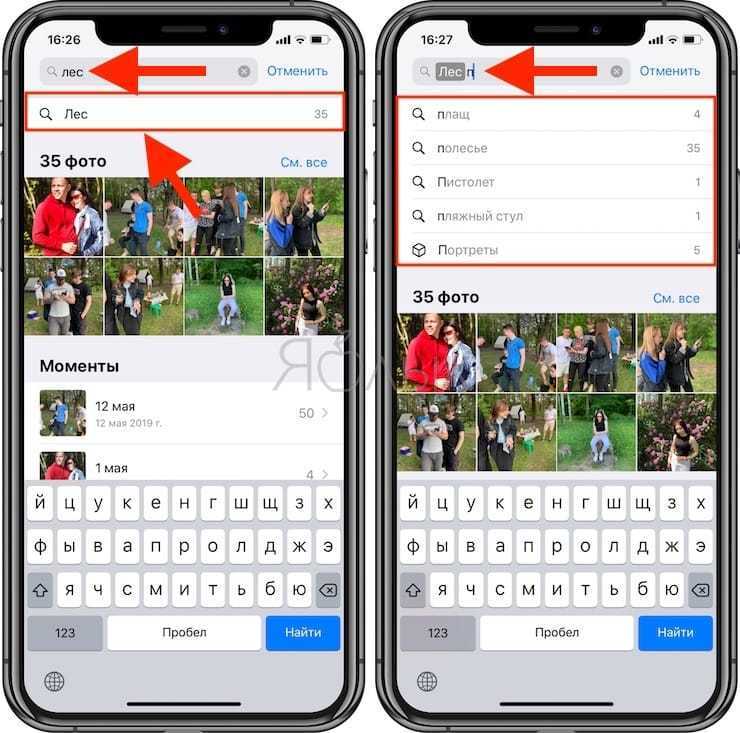
Приложение Apple Фото использует компьютерное зрение для автоматического распознавания объектов, людей и мест на ваших фотографиях. В результате вы можете искать что-то вроде «все фотографии с пляжа» или «все фото с папой на пляже». Но знаете ли вы о том, что в Фото можно указывать сразу несколько поисковых запросов одновременно?
Чтобы сделать это, откройте приложение Фото, перейдите на вкладку Поиск и наберите ключевое слово – например, «лес». Выберите вариант из выпадающего меню. Далее введите второе слово и кликните по варианту из выпадающего меню еще раз. Теперь в поиске будут оба слова, и выдача изменится соответственно.
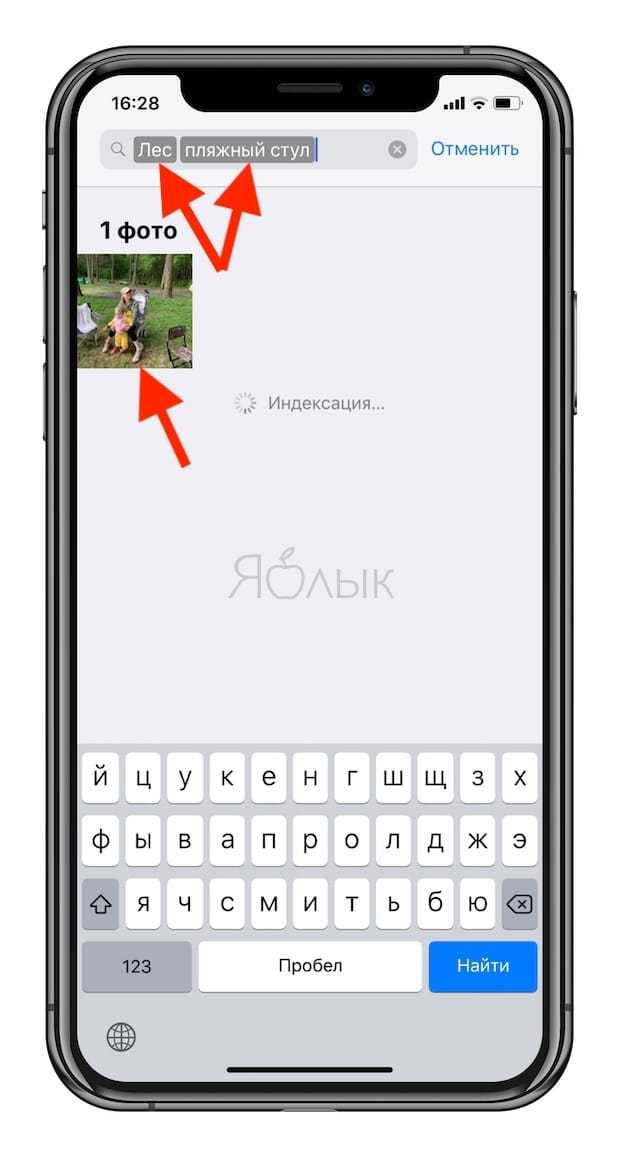
ПО ТЕМЕ: Сгружать неиспользуемые, или как настроить автоматическое удаление ненужных приложений на iPhone и iPad.
Что мне понравилось в iPhone
Придираться я буду много, так что давайте начнем с хорошего! Пожалуй, писать такие очевидные вещи не обязательно, но система идеально адаптирована под железо, очень шустрая и плавная. Про отличный экран уже писала. Хороший дизайн, сборка.
Первый опыт с Face ID тоже понравился. И правда работает идеально четко в любых условиях, хоть и в полной темноте. Андроиды тоже поддерживают распознавание по лицу, даже самые дешевые, но у Apple иной уровень камер (для этого «челку» до сих пор держат) и алгоритмов. По сути Face ID работает так, что этого в большинстве случаев не замечаешь. Подносишь телефон к лицу и он уже разблокирован. Никакие пальцы никуда прикладывать не надо.
- Как установить и настроить Signal на iPhone
- Личный опыт: переход на MacBook Pro с процессором Apple Silicon M1
После 5 лет моего «отсутствия» iOS заметно поменялась. Стало удобнее в мелочах — виджеты, App Library, система учета экранного времени (в Android тоже есть, но в iOS реализация лучше). Дизайн традиционно стильный и вылизанный до последнего пикселя. Однако не хочу сказать, что Android-флагманы, которыми я пользовалась, были хуже. Андроид-смартфонов много, я всегда выбирала лучшие, претензий у меня не было.
И еще одно — мне очень нравится «хаптическая» (осязательная) отдача айфона. Речь о вибрациях, которые сопровождают разные действия — и в системе, и в приложениях, особенно играх
Конечно, в Android-смартфонах тоже есть вибрация (я всегда отключала), но в iPhone она реализована с душой и вниманием к мелочам, отдача действительно приятная, не напрягает
Вкладки
Google Material Design System
- Основную панель вкладок рекомендовано располагать в верхней части экрана.
- Навигация между вкладками должна осуществляться при помощи табов.
- Для переключения между табами нужно использовать механику горизонтальных свайпов.
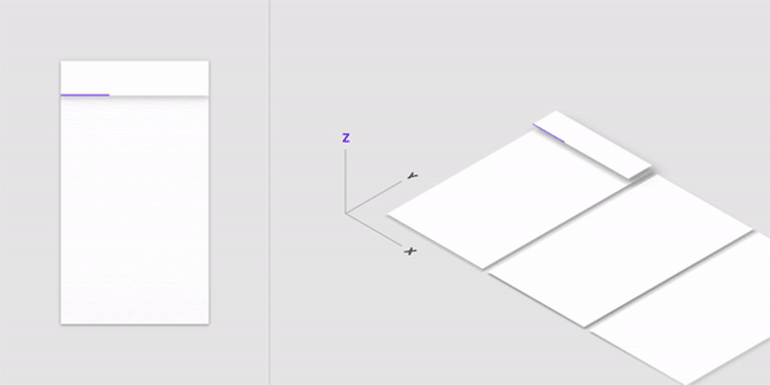
Смена вкладокИзображение: Material Design
При открытии дочерней страницы она раскрывается поверх материнской, а в верхнем левом углу появляется кнопка «Назад».
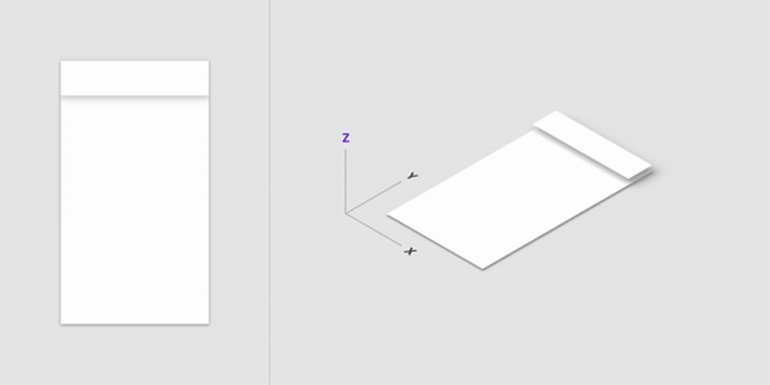
Механизм открытия дочерней вкладки поверх материнскойИзображение: Material Design
Apple Human Interface Guidelines
- Панель вкладок в Human Interface рекомендовано расположить в нижней части экрана.
- Она должна быть полупрозрачной и иметь фоновый цвет.
- При появлении клавиатуры панель скрывается.
- Не рекомендовано использовать между вкладками горизонтальный скролл: если не все нужные вкладки умещаются в одной панели, можно их спрятать в кнопку «Ещё» (More) в правой части и открывать в отдельном меню.

Панель вкладокИзображение: Apple Human Interface
Как защитить от кражи
iPhone – далеко не самый дешевый телефон, который можно приобрести для личного пользования. Каждый человек заинтересован в том, чтобы его гаджет не попал в руки злоумышленников. Но методов защиты от кражи не так уж и много. Если вы оставите телефон на столе, постороннему человеку не составит труда подобрать его. А вот с доступом к личным данным у злоумышленника возникнут серьезные проблемы.
На последних Айфонах вместо сканера отпечатков используется функция Face ID, которая осуществляет разблокировку по лицу.
Также для защиты личной информации от попадания в руки посторонних людей воспользуйтесь следующими советами:
- Отдельные записи защищайте паролем.
- Активируйте двухфакторную аутентификацию.
- Не пользуйтесь рекламным отслеживанием браузеров.
А если все-таки Айфон будет похищен, его можно будет заблокировать или отследить через функцию «Найти iPhone».
Есть ли другие варианты?
Да. Существует альтернативный, но чрезвычайно ограниченный способ использования варианта Apple Watch LTE с телефоном Android. Тем не менее, вам все равно понадобится iPhone, чтобы запустить процесс.
- Во-первых, вам нужно соединить Apple Watch с iPhone. После завершения сделайте тестовый звонок на своем iPhone, чтобы проверить, активирована ли SIM-карта.
- Затем переведите iPhone в режим полета. Проверьте, подключены ли Apple Watch к сети. Если это так, выключите Apple Watch.
- Теперь перенесите SIM-карту с iPhone на телефон Android и включите Apple Watch.
Этот небольшой трюк позволить совершать и принимать звонки, а также использовать ограниченное голосовое управление на обоих устройствах. По сути, два устройства не сопряжены через Bluetooth, а просто используют одни и те же данные SIM-карты. Это означает, что вы упустите множество эксклюзивных функций Apple, от синхронизации данных о здоровье до набора приложений Apple.
На самом деле, это довольно глупый способ использования Apple Watch, особенно если учесть, что для его настройки требуется iPhone. Постоянное использование LTE на Apple Watch, особенно если они не подключены к iPhone, — это простой способ полностью разрядить аккумулятор за короткое время.
Если вы являетесь пользователем Android и хотите приобрести Apple Watch, само собой разумеется, что вам придется инвестировать в iPhone. Тем не менее, если у вас уже есть телефон Android, нет недостатка в умных часах, которые работают с Android. Отличными примерами являются серия Galaxy Watch 4, линейка Garmin Venu 2 и линейки Fitbit Sense и Versa.
Полезные особенности Bluetooth сетей
Если вы собираетесь подключать сразу много устройств одновременно, то вам будет полезно знать, как можно организовать целую сеть, которая будет содержать до 71 гаджетов.
Устройства в Bluetooth-подключении делятся по ролям: ведущие (master) и ведомые (slave). Если смартфон подключён к компьютеру, то ПК выполняет роль master, а телефон – slave, хотя оба они относятся к классу хост-устройств. При этом к компьютеру может быть подключено всего до 7 девайсов: колонка, мышка, клавиатура и так далее. Такая небольшая сеть Bluetooth называется пикосеть (piconet).
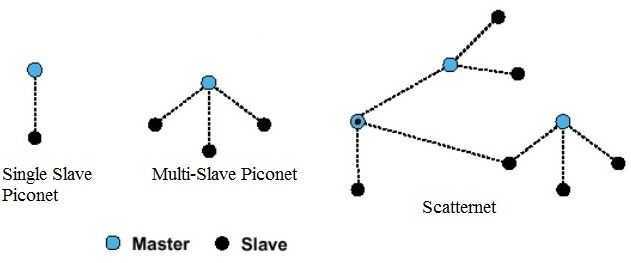
Но поскольку телефон тоже является хостом, то он может одновременно быть центром другой пикосети. Здесь есть интересная особенность. Некоторые производители делают в своей гарнитуре ретрансляторы, которые позволяют наушникам создавать собственное подключение, сопрягаться с другими наушниками и передавать аудио-поток на них. Подобное свойство указано в характеристиках гарнитуры, и оно позволяет одновременное подключение двух устройств Bluetooth с, казалось бы, неподходящим профилем. Также можно купить Bluetooth-хаб, чтобы использовать его для этой цели.
Всё это позволяет объединять пикосети в распределенную сеть (scatternet). Возможно объединение до 10 пикосетей и соответственно до 71 устройств, но они не обмениваются данными между собой, а только по схеме master-slave.
![]()
Например, если смартфон подключен к ПК и принтер подключен к ПК, то чтобы отправить со смартфона файл на печать, необходимо подключить принтер к смартфону. Здесь всё зависит от особенностей принтера.
Кажется, что такая огромная сеть вызовет массу помех, но это не так. Bluetooth сеть задействует 79 каналов и постоянно между ними переключается. Это делает коллизии в сети и серьёзные помехи маловероятными. Несколько сетей могут существовать в одном месте параллельно.
Возможные проблемы
Обычно процесс передачи файлов с iOS на Android не вызывает затруднений. Но иногда у пользователей возникают проблемы, о которых нужно обязательно рассказать, предложив метод их решения:
- Не получается войти в Google-аккаунт для переноса. Проверьте правильность ввода данных и при необходимости восстановите доступ, заменив пароли. Для этого в окне авторизации нужно нажать кнопку «Забыли пароль?».
- Перекидываются не все файлы. Скорее всего, на принимающем устройстве просто нет достаточного количества свободного места. Проверьте объем памяти и повторите операцию.
- Процесс переноса прерывается. Данная проблема может быть связана как с недостатком места, так и с нестабильным интернет-соединением. Также не забывайте, что при передаче данных смартфоны должны располагаться в непосредственной близости друг от друга.
- При создании резервной копии загружаются не все файлы. Основная причина этой проблемы – ограничения облачных хранилищ для создания бэкапа. Оформите премиум-аккаунт или выполните операцию другим способом (например, через сторонние приложения вроде Smart Transfer).
Наконец, помните, что при возникновении затруднений вы всегда можете обратиться за помощью в службу поддержки производителя своего смартфона. Обычно она доступна на сайте компании, которая выпускала ваше устройство. Еще один способ получить помощь – связаться с поддержкой через социальные сети производителя.
Что позаимствовал iOS у Android?
- Центр управления: Смартфоны Samsung применяли подобную опцию еще до ее появления на iOs 7. Заслуга Apple — в том, что они сделали центр управления более современным и привлекательным;
- Возможность «скрыть содержимое»: Если вы поинтересуетесь, что нового в iOs 10, вы услышите об усовершенствованном экране блокировки, помогающем «скрыть содержимое уведомлений». Такая технология уже давно применялась на устройствах Android, странно, что Apple не думал о ее применении до iOs 10;
- Удобный режим клавиатуры: Мало того, что Apple сделал ее более удобной для набора одной рукой, он внедрил технологии машинного обучения, что сделало ее не менее удобной, чем клавиатура Android;
- Offload Apps: Раньше единственным способом очистить кеш было удаление всего приложения. Новая опция позволила совершать чистку без их удаления на устройстве. Учитывая сложности при подключении дополнительной памяти в Iphone, такая инновация оказалась очень кстати;
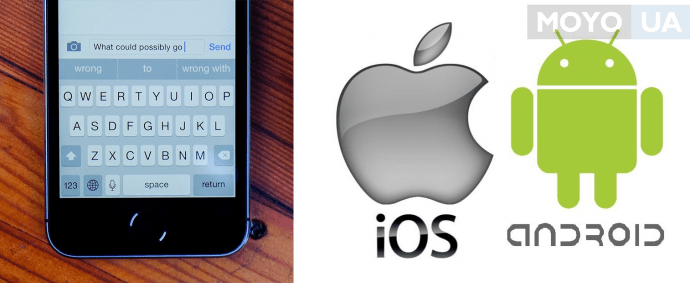
- Карточный вид уведомлений: Один из лучших уроков, полученных у Android — легкость работы с уведомлениями. Заимствовав карточную систему, Apple упростил их удаление с экрана блокировки и сделал их более компактными;
- Совместная работа в заметках, возможность делать видео изображения на экране устройства и удалять стоковые приложения.
Легкий способ, как из Андроида сделать Аайфон
Для мобильных устройств на гарантии можно использовать один метод, не отменяющий обязанности производителя. Для превращения андроида в айфон в этом случае сделайте следующее:
- Посетите Google Play и скачайте программу Launcher i6.
- Установите сервис для адаптации экрана блокировки LockScreen.
- Для замены интерфейса клавиатуры используйте Simple iOS Keyboard.
- Для завершения трансформации стоит скачать и инсталлировать Control Center.
Все вышеуказанные действия не превратят Android в iOS, однако, смогут максимально приблизить ваш девайс к творению калифорнийского производителя-гиганта.
Владельцы iOS и Android-смартфонов постоянно спорят между собой, какая платформа лучше. Однозначного мнения по этому поводу нет даже у экспертов. Каждая платформа имеет свои плюсы и минусы. Только у iOS есть существенный недостаток – закрытость системы. Сейчас на рынке есть даже Айфон на Андроиде. Стоит разобраться, какая между ними разница и что делать, чтобы начать пользоваться ОС от Google.
Монетизация
Подберите платформу, исходя из выбранной стратегии монетизации. Откуда планируется получать доход: с установки приложения или со встроенной рекламы? Будут ли платные функции и премиум-аккаунты? И главное: готова ли ваша целевая аудитория совершать покупки в приложении?
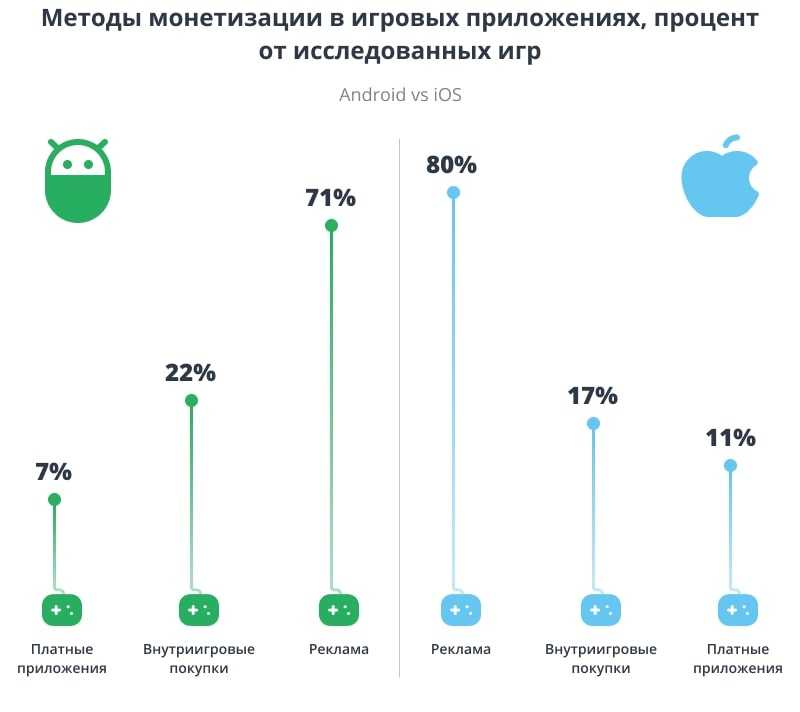
По статистике, мобильная реклама в приложениях приносит больше прибыли, чем платные скачивания. Зачастую для стимуляции просмотров в таких приложениях предлагают открывать дополнительные функции за просмотр рекламы. Также размещают рекламные баннеры и всплывающие окна, от которых можно избавиться, заплатив определенную сумму. Здесь главное — не перегрузить пользовательский интерфейс рекламой. Пользователи удаляют приложения с раздражающими баннерами.
Приведённая ниже статистика по eCPM (доход от 1000 показов) демонстрирует, что на iOS платформе больший доход приносит баннерная реклама и награждающие за просмотр видео. В свою очередь, Android выигрывает по доходу со всплывающих окон.
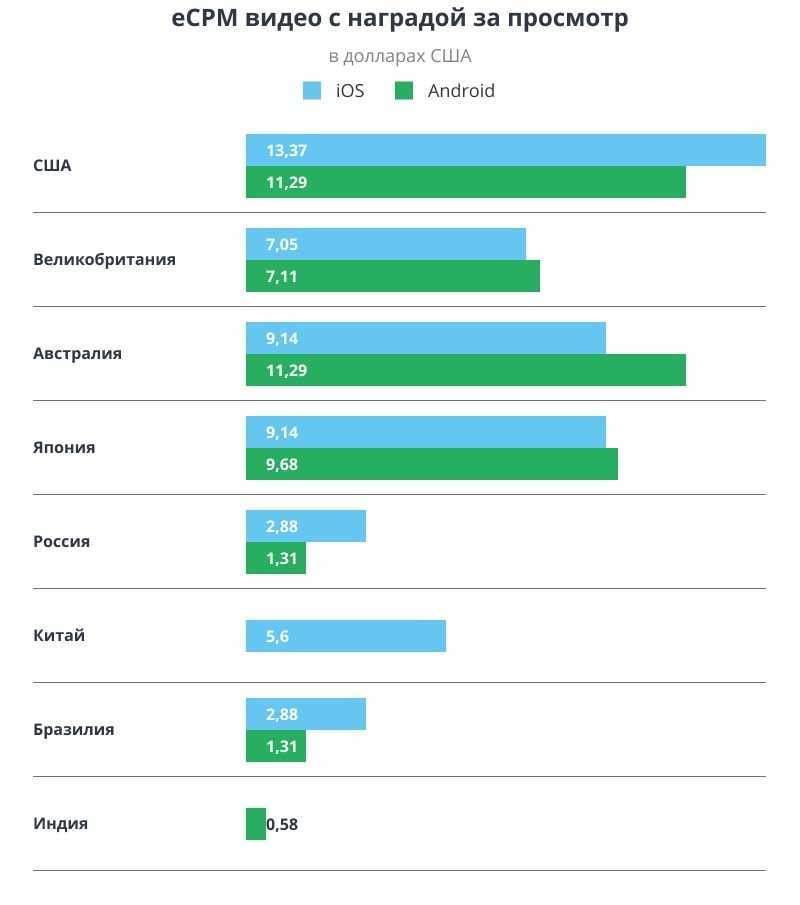
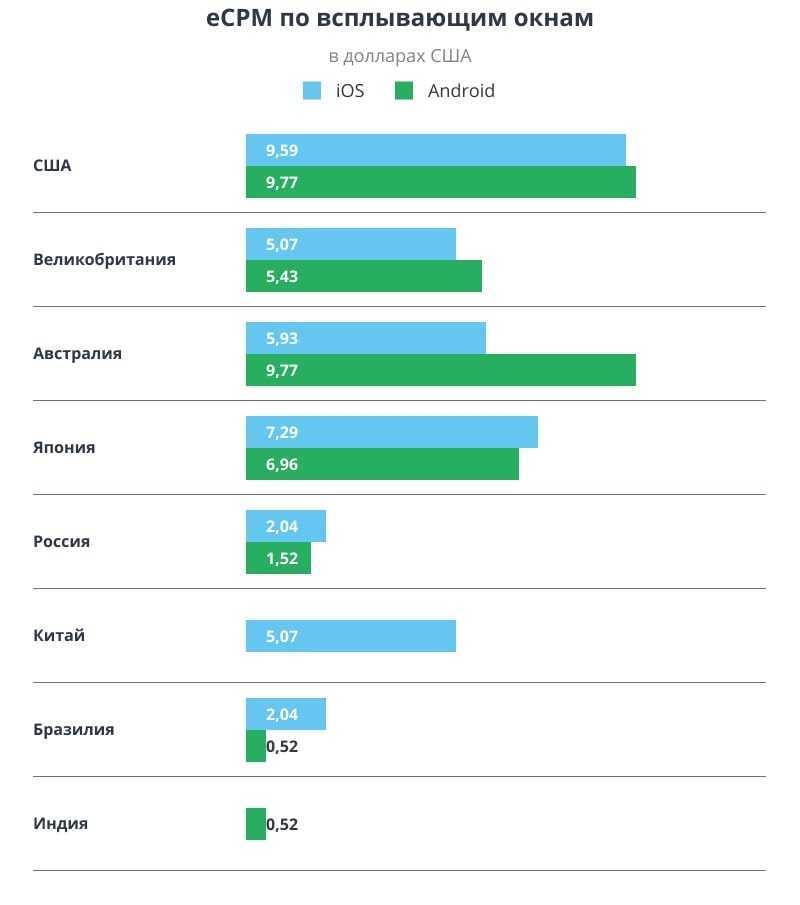

Встроенные покупки
LTV (Lifetime Value, “пожизненная стоимость клиента”) пользователей iOS выше, чем у пользователей Android. В среднем, цена покупки в приложении составляет на платформе Android. Клиенты AppStore гораздо охотнее тратят деньги и совершают покупки внутри приложений.
Иными словами, средний пользователь iOS более платежеспособен, и статистика это подтверждает. С точки зрения чистой прибыли, выгоднее начинать с разработки iOS-приложения.
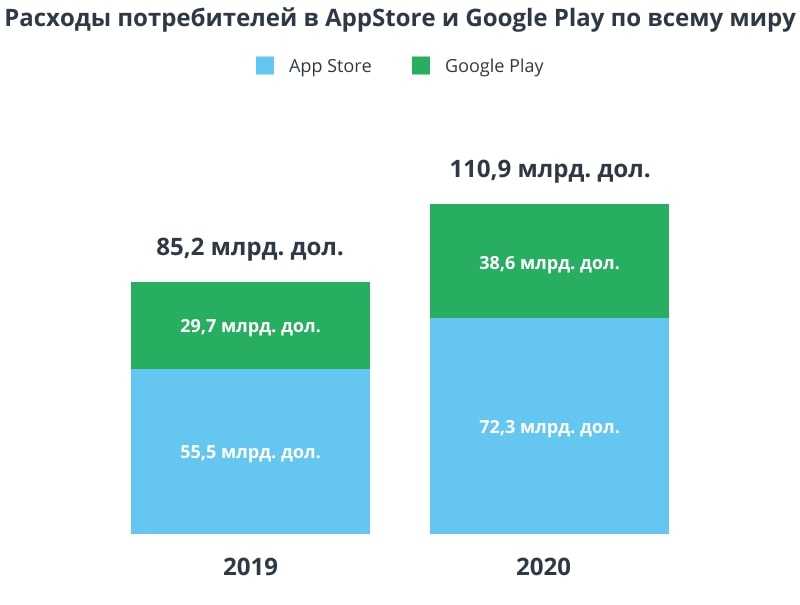
Продажа товаров
По данным РБК, в 2019 году число россиян, хотя бы раз совершивших покупку через смартфон, составляет 32% от всех пользователей Рунета, а среди пользователей моложе 30 лет покупку с телефона оформил каждый второй. При этом женщины покупают со смартфонов чаще мужчин — 37% и 26% соответственно.
Статистика среди платформ показывает, что пользователи iOS совершают покупки со смартфонов чаще (23%), чем пользователи Android (17%). Выручка e-commerce приложений в расчете на пользователя на iOS составляет около $20 против $11 на Android. Такая разница объясняется тем, что покупательская способность клиентов Apple в целом выше.
Так что же выбрать?
Android платформа подойдёт для:
- бесплатных мобильных приложений, зарабатывающих на рекламе. Такие приложения охватывают большое количество пользователей и приносят прибыль с рекламы и ее платного отключения;
- размещения полноэкранных баннеров.
Выбирайте iOS разработку:
- для платных и бесплатных приложений со встроенными покупками. Таким образом вы максимизируете прибыль сразу после запуска приложения;
- E-commerce приложение также хорошо проявит себя на iOS, так как пользователи платформы готовы делать больше покупок со смартфона.
Навигация
Google Material Design System
В Android присутствует встроенная панель навигации, которая называется Android Navigation Bar. На ней содержатся кнопки «Назад», «Домой» и «Обзор».

Navigation Bar ― тёмная и светлая темыИзображение: Material Design
Навигация включает в себя следующие элементы:
- Заголовок страницы: его рекомендуется выравнивать по центру, а слева можно разместить меню-гамбургер или стрелку «Назад».
- Меню-гамбургер: важный элемент навигации по сложным приложениям, который принципиально отличает логику взаимодействия приложений на Android от логики взаимодействия с iOS.
- Меню вкладок: помогает переключаться между однотипными страницами.
- Контекстные меню: относятся к элементу или целой странице.
- Поиск: его рекомендуется зафиксировать в верхней части страницы.

Здесь присутствует несколько типов навигации ― меню-гамбургер, поиск, контекстное менюИзображение: Material Design
Apple Human Interface Guidelines
В iOS нет стандартного навигационного меню, аналогичного Android Navigation Bar. Поэтому нижняя часть приложения может совпадать с кромкой телефона.
Навигация включает в себя следующие элементы:
- Заголовок страницы: рекомендуется смещать к левому краю, рядом может быть расположена кнопка «Назад».
- Панель с основными пунктами меню: рекомендуется располагать в нижней части, она содержит 2–5 вкладок с рекомендованным размером текста в 10 pt. Если все пункты меню не помещаются в нижней панели, то их можно прятать в кнопке «Ещё» (More), тап по которой будет открывать дополнительное окно с пунктами.
- Дополнительное меню: даёт доступ к дополнительным функциям, которые относятся к определённому пункту меню.
- Поиск: гайдлайн рекомендует его держать вверху страницы или прятать, показывая по свайпу.
Вместо меню-гамбургера гайдлайн iOS рекомендует использовать жестовое управление. Например, по свайпу слева направо совершать отмену действия, а по свайпу наверх открывать меню вкладок. Чтобы разгрузить интерфейс, разработчики рекомендуют избегать лишних элементов, используя, например, вместо кнопок действия-тапы.

Заголовок находится сверху и смещён к левому краю, внизу ― панель вкладок.Изображение: Apple Human Interface
Вывод
Вы можете сказать, что это новое приложение. Это не так хорошо, как некоторые другие приложения, но я думаю, что это произойдет в будущем, потому что это показывает большой потенциал. Благодаря улучшенному пользовательскому интерфейсу, возможности выбора музыкальных файлов вне приложения и кнопке закрытия это приложение может иметь огромный успех. Я завидовал Galaxy S4 за его функцию групповой игры, когда она была анонсирована, но я думаю, что вскоре это может стать подходящей альтернативой.
Вы можете бесплатно скачать SoundSeeder Music Player и SoundSeeder Speaker из магазина Google Play.
И если вы действительно увлекаетесь музыкой на своем Android-устройстве, не забудьте проверить эти четыре великолепных эквалайзера инструменты, а также Shuttle Player , фантастическое приложение для воспроизведения музыки в те времена, когда вам не нужно подключаться к нескольким колонкам ,




![Как сделать из андроида айфон - пошаговая инструкция [2021]](http://sb-smart.ru/wp-content/uploads/6/0/9/609ae901aea37f0617d0535426a99cee.jpeg)

























